Değişim, Linux'un önemli bir parçasıdır ve nasılprogramları yönetir. Bununla beraber, Linux kullanıcıları RAM'i askıya alabilir ve hatta fiziksel RAM tükendiğinde kullanılacak programlara ekstra bellek ayırabilir. Söylemek yeterli, herkes takas kullanmalı. Geleneksel Linux dağıtımlarında, takas kullanmak için özel olarak ayrılmış bir bölüm oluşturulur. İşler çok uzun zamandır böyle devam ediyor. Ancak 2017 yılında, takas dosyaları moda olmuştur. Örneğin: Son zamanlarda Ubuntu, bir takas dosyası için takas bölümlerini attı ve diğerleri gelecekte de aynı şeyi yapacak gibi görünüyor. Sebep? Kolaylık. Kurulum sırasında oluşturulacak daha az bölüm var. Sonuç olarak sistem kendini daha hızlı kurabilir. Ek olarak, takas dosyası bütün bir sabit sürücüyü yeniden bölümlendirmeden artırılabilir ve çok fazla telaşlanmadan hızlı bir şekilde devre dışı bırakılabilir. İşte Linux'ta bir SWAP dosyasını nasıl kuracağınız.
Not: takas dosyası herhangi bir Linux dağıtımında kurulabilir. Lütfen önce Linux dağıtımınızı bir takas bölümü olmadan kurun! Bunun geleneksel ve kolay bir kurulumcu ile kurulum yapmamak anlamına geldiğini unutmayın.
Çoğu zaman, bir “takassız” kurulum için, bir“Özel kurulum” gereklidir. Bu, aşağıdakileri içeren el ile bölümleme yapmak anlamına gelir: bölümlerin ayarlanması ve bağlama noktaları ve (UEFI'da ise) önyükleme bölümü.
Örneğin: Ubuntu yükleyicide, özel bir yükleme almak için "başka bir şey" kutusunu işaretlemiş olursunuz. Diğer Linux dağıtımlarında, bu "özel düzen" veya benzeri bir şey olabilir.
BtrFS dosya sistemini kullanıyorsanız, bu kılavuzu takip etmeyin. BtrFS'nin takas dosyaları için kesinlikle desteği yoktur.
Takas etme
Bir takas dosyası oluşturmak ile bir dosya oluşturmayı içerir.GG. DD aracıyla bir dosya yapmamız gerekecek. Takas dosyasının fiziksel ramınızın boyutuyla aynı olması gerektiğini unutmayın. Bu komut dizisini aynen göründüğü gibi girin. Kullanıcı bu uzun cümlede herşeyi bir kerede girmeli ve bir komutmuş gibi çalıştırmalıdır.
Başarılı bir şekilde yapılırsa, bu bir sayı girmenizi (GB cinsinden) ve megabaytlara dönüştürmenizi ister. Matematik gerekli değil.

Not: 4GB'tan fazla ram varsa, takas dosyanızı ram'ın yarısı yapın.
echo "enter gigabytes:";read gigabytes;calculated=$((1024 * $gigabytes))
Takas dosyası hesaplaması hazır. Terminal, hesaplamayı $ hesap içinde kaydetti. Şimdi bunu alıp DD'ye bağlayalım. Takas dosyası oluşturma işleminin biraz zaman alacağını ve yükleme ekranı olmayacağını unutmayın. Terminal izin verdiğinde, bir sonraki komutu girin.
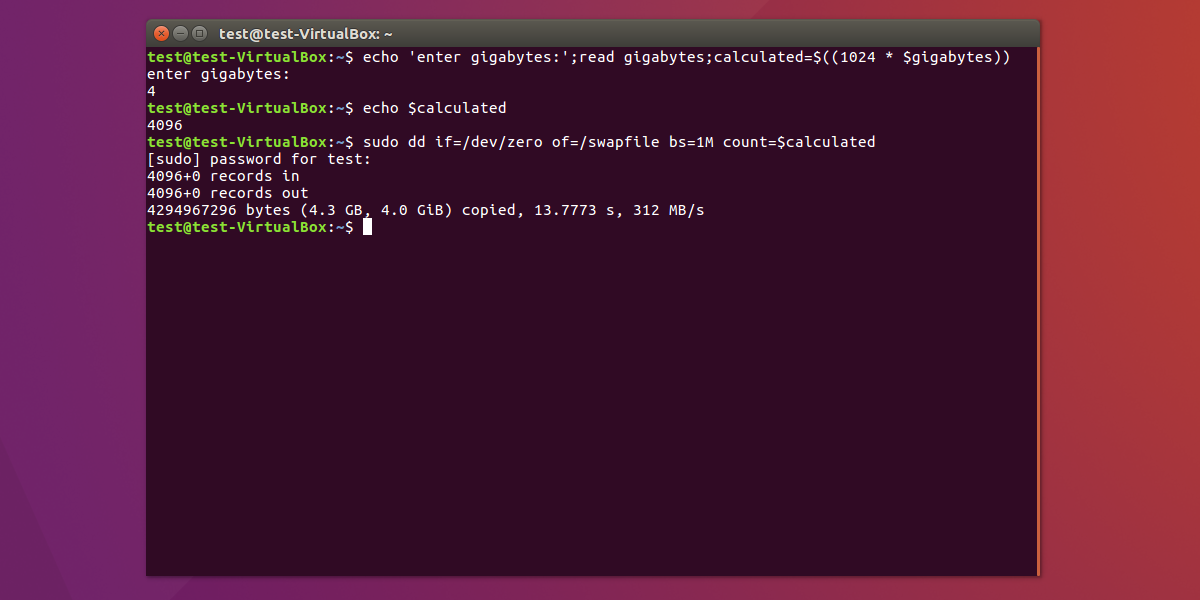
sudo dd = = / dev / sıfır = / swapfile bs = 1M sayısı = $ hesaplandı
Ardından, takas dosyasının izinlerini / içinde değiştirin. Bu gereklidir, çünkü sistem dosyaya tam erişime sahip olmalıdır. Bu olmadan, takas işe yaramaz.
Bir kök kabuğu ile kazanmak: sudo -s
chmod 600 /swapfile
İzinler düzeltildiğinde, Mkswap komutunu kullanma zamanı gelmiştir. Etkili, bu bir bölüm veya dosya alabilir ve takas alanını dönüştürebilirsiniz bir araçtır.
mkswap /swapfile
İzinler şimdi ayarlandı ve her şey hazır. Sürecin bir sonraki adımı, Linux'a takas açmasını söylemektir. Bu, swapon komutuyla yapılır.
swapon /swapfile
Kullanıcı yukarıdaki 4 komutu girdiğinde, bir takasdosya çalışıyor ve çalışıyor olmalıdır. Ancak, sistemin açılışta ne takas olduğunu ve nerede olduğunu bilmesi gerektiğinden bu yeterli değildir. Bu düzenleyerek yapılır / Etc / fstab dosya (dosya sistemi sekmesi).
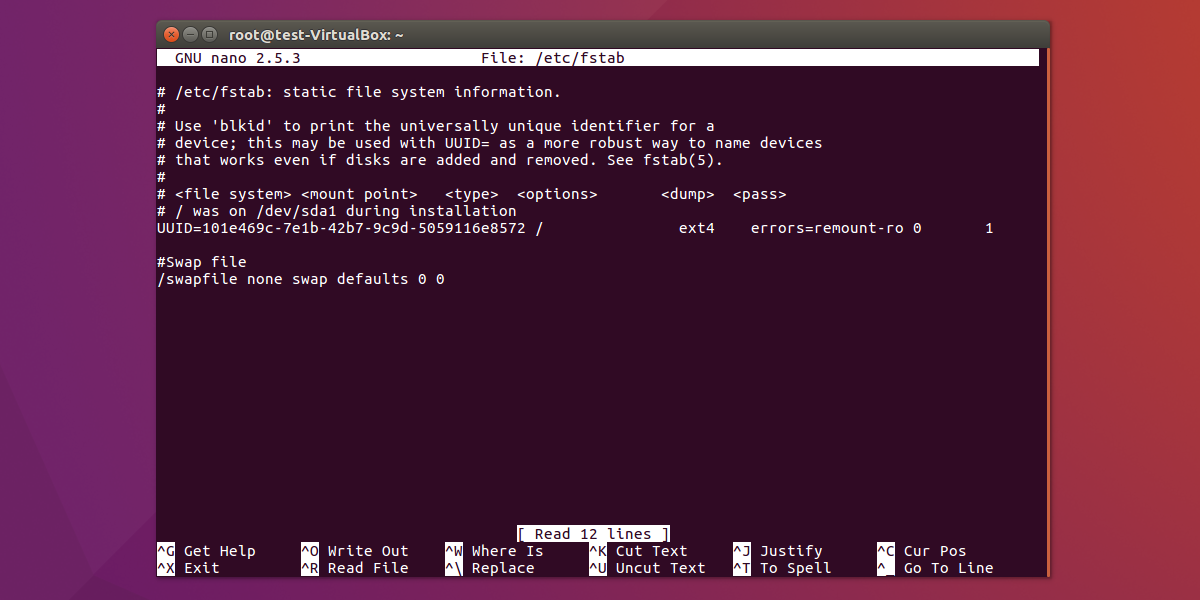
Dosyanın sonuna bir yorum ekleyerek başlayın. Bu, dosya sistemi sekmesini etiketlemek içindir, böylece gelecekteki düzenlemeler daha kolaydır (kullanıcı yorum etiketini kolayca görebilir ve ne olduğunu bilir).
echo "# Swap file" >> /etc/fstab
Daha sonra, takas dosyasının sistemde nerede olduğunu, sistemin nasıl davranması gerektiğini vb. Belirten bir açıklama ekleyin.
echo "/swapfile none swap defaults 0 0" >> /etc/fstab
Bu iki düzenleme yapıldıktan sonra sistemi yeniden başlatın. Bundan sonra bu Linux makinesi yüklendiğinde, kullanılacak bir takas dosyası olacaktır.
Takas dosyasının devre dışı bırakılması
Bir takas bölümünün aksine, kullanıcılar kolayca devre dışı bırakabilirdosya ve daha önce kullanılan alanı çok kolay boşaltır. Herhangi bir şeyi yeniden bölümlendirmeye gerek yoktur. Bunun yerine, takas işleminin kalıcı olarak devre dışı bırakılması hızlı ve 3 adımlı bir işlemdir.
Bir terminal açarak ve aşağıdaki komutu girerek başlayın:
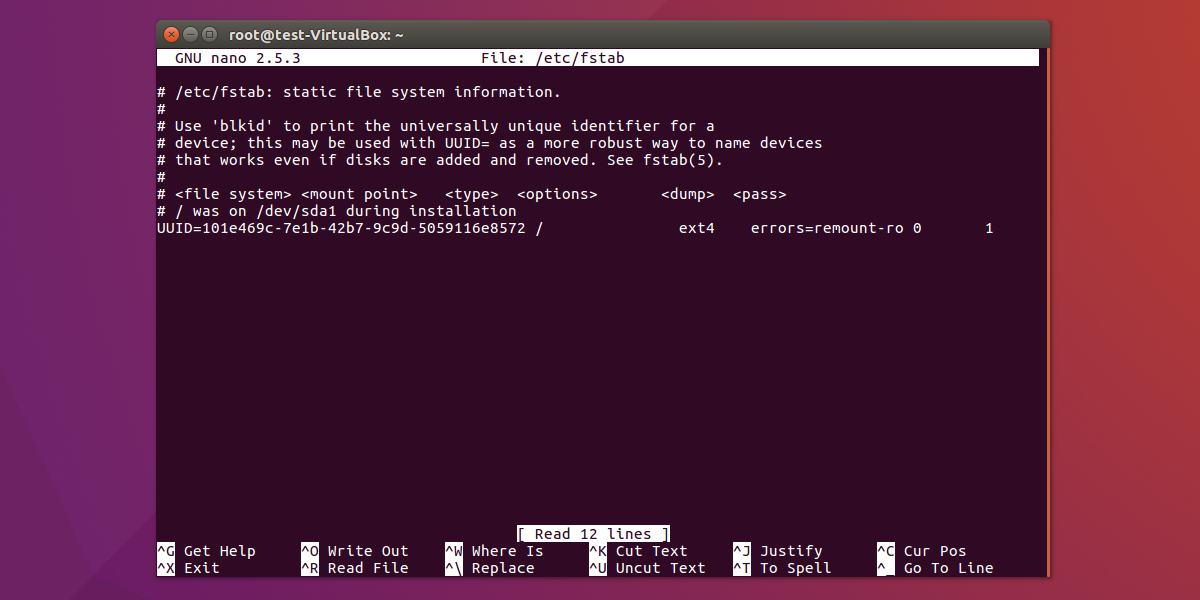
Ardından, takas ile ilgili herhangi bir şey arayın (kullanıcının takas girişi olduğunu bildiren yorum gibi) ve her şeyi silin. Ardından, tuşuna basarak düzenlemeleri dosyaya kaydedin.
Ctrl + O.
Düzenlemeler kaydedildiğinde, takas özelliğini kapatın.
sudo swapoff -a
Kök dosya sistemi dizinine girin.
cd /
Takas dosyasının kendisini silin.
sudo rm swapfile
Bilgisayarı yeniden başlatın. Yeniden başlattıktan sonra, takas dosyası tamamen kayboldu ve devre dışı bırakıldı.
Sonuç
Takas faydalıdır, çünkü fazladan ek yük sağlarbelleği bittiğinde programlar için. Yeterince bahsedilmese de, takas dosyalarının bazı gerçek faydaları vardır. Bununla beraber, yeniden bölümlendirme yapmadan takas kolayca yapılabilir ve kapatılabilir. Ek olarak, büyüklüğü gerektiğinde anında değiştirilebilir. Umarım, bu eğitici Linux kullanıcıları ile, özel bir takas bölümü yerine bir takas dosyası kullanmanın sağladığı avantajları bilmeyen kullanıcılar.













Yorumlar